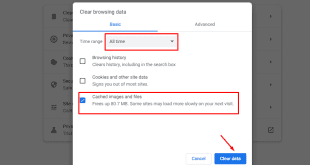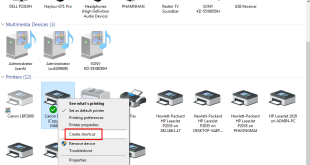Ổ đĩa bị đầy là nguyên nhân dẫn đến nhiều trường hợp như không chạy được phần mềm, zalo không nhận được tin nhắn … Để dọn dẹp ổ đĩa chứa hệ điều hành (thường là ổ C) Anh/Chị làm theo hướng dẫn sau.
I. Dọn dẹp thư mục Temp, Download
1. Dọn dẹp thư mục Temp
Bước 1: Trên bàn phím nhấn Windows + R gõ vào %temp% rồi nhấn OK
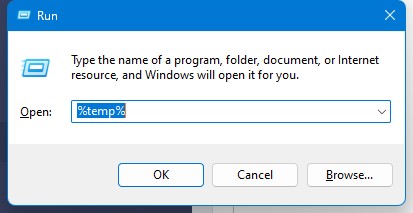
Bước 2: Thư mục Temp sẽ được mở tại đây Anh/Chị nhấn Ctrl + A để chọn toàn bộ các file thư mục rồi nhấn giữ nút Shift + Delete
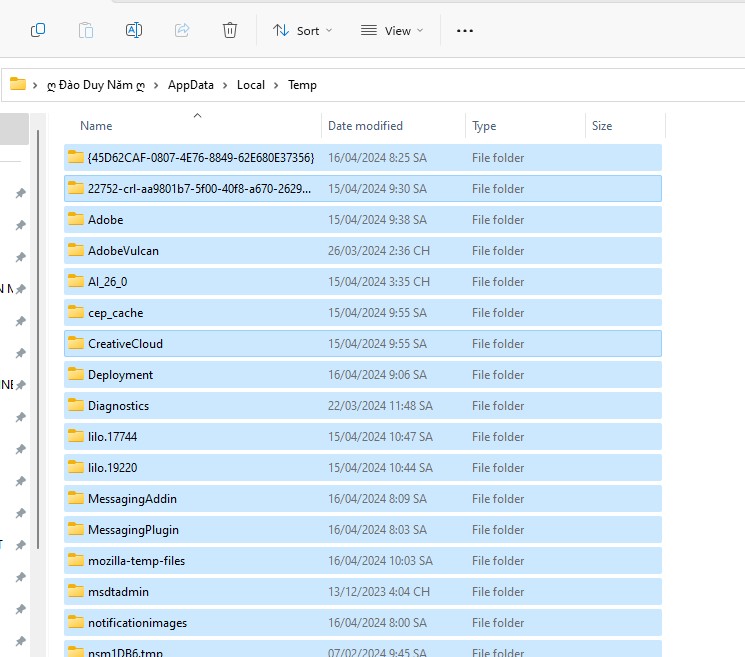
Bước 3: Nhấn YES để xác nhận xóa
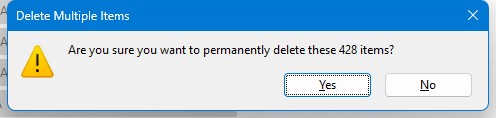
Nhấn Skip nếu 1 vài file không xóa được
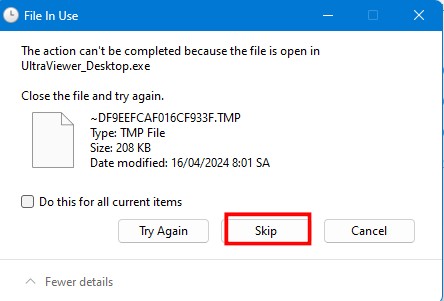
2. Dọn dẹp thư mục Downloads
Bước 1: Trên bàn phím nhấn Windows + R gõ vào downloads rồi nhấn OK
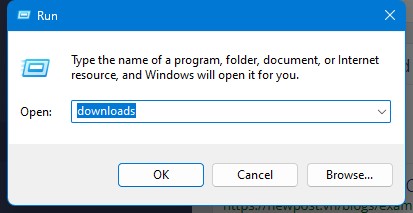
Bước 2: Nhấn Ctrl + A để chọn toàn bộ các file thư mục rồi nhấn giữ nút Shift + Delete
Bước 3: Nhấn YES để xác nhận xóa
Nhấn Skip nếu 1 vài file không xóa được
II. Dọn dẹp thùng rác.
Bước 1: Mở thùng rác Recycle Bin
Nếu ko tìm thấy thùng rác Anh/Chị làm theo hướng dẫn sau:
Nhấn tổ hợp phím Windows + R copy dòng sau vào rồi nhấn OK
explorer.exe shell:RecycleBinFolder
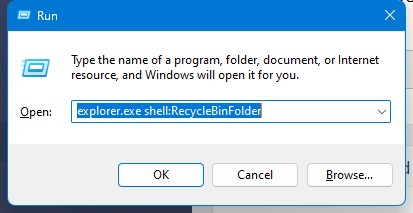
Bước 2: Thùng rác Recycle Bin sẽ được mở. Tại đây Anh/Chị nhấn Ctrl + A để chọn tất cả rồi nhấn nút Delete và nhấn YES để xác nhận xóa thùng rác
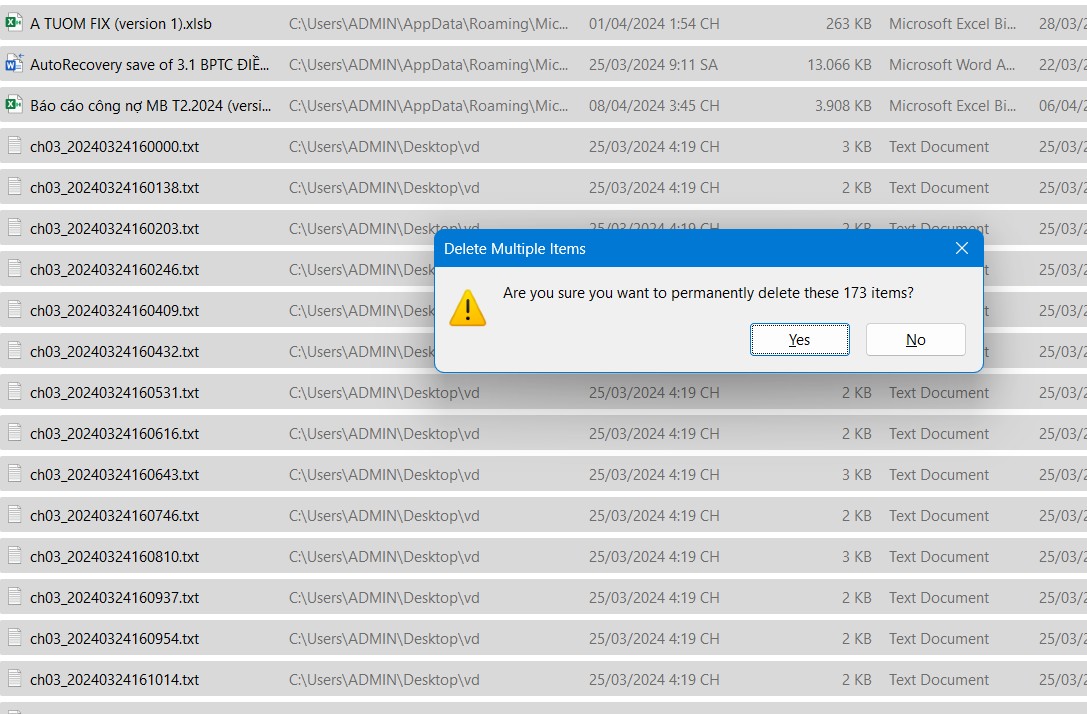
III. Dọn dẹp Zalo PC
Bước 1: Bật Zalo PC lên nhấn vào nút Bánh Răng Cưa
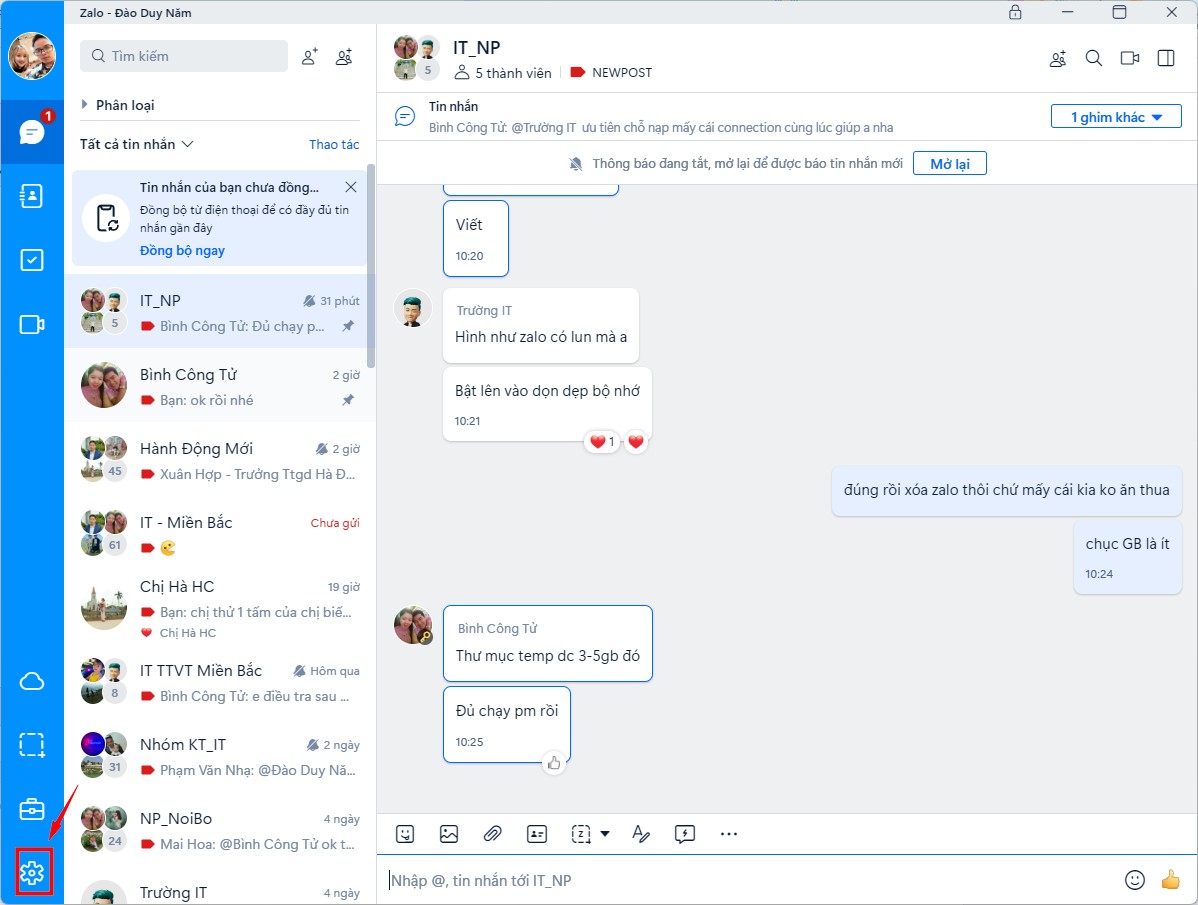
Bước 2: Chọn Cài Đặt.
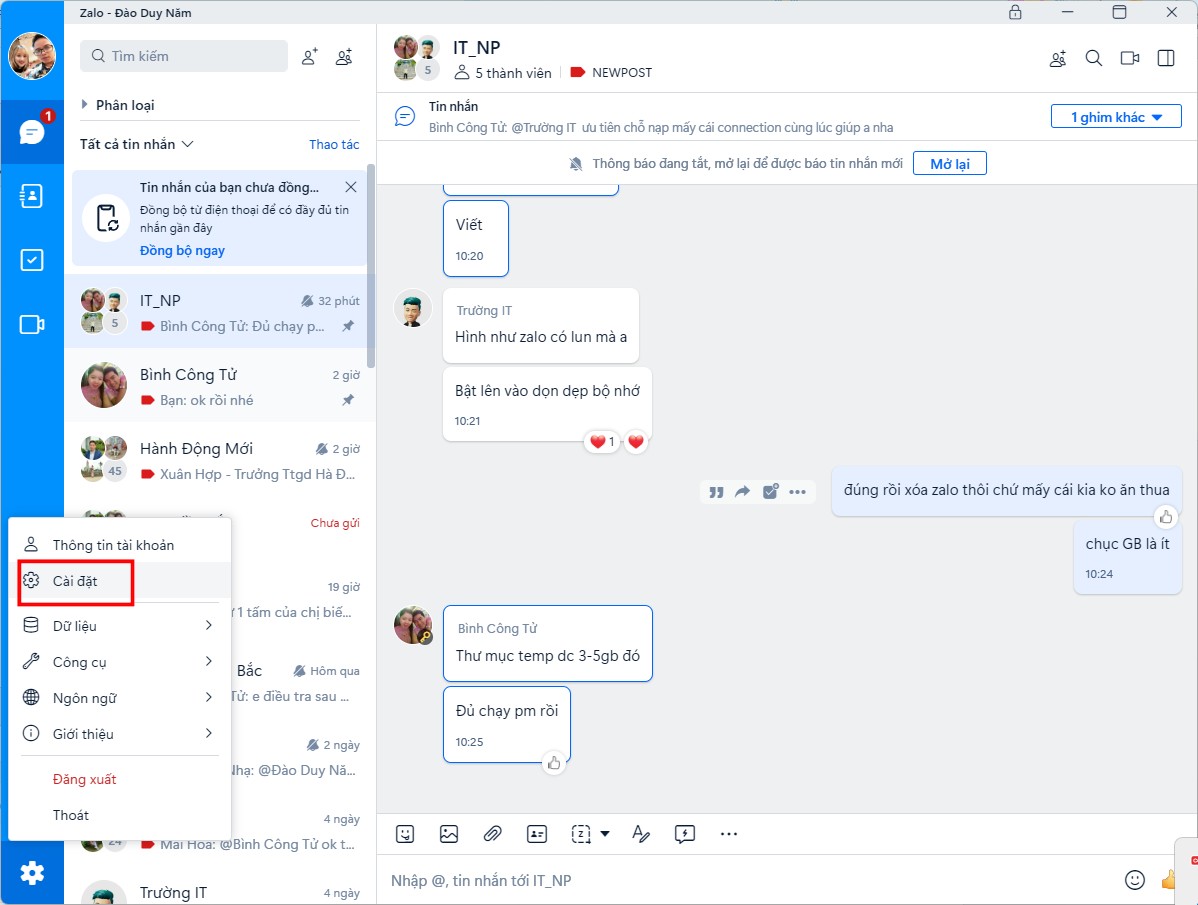
Bước 3: Chọn Quản lý dữ liệu => Xem và dọn dẹp
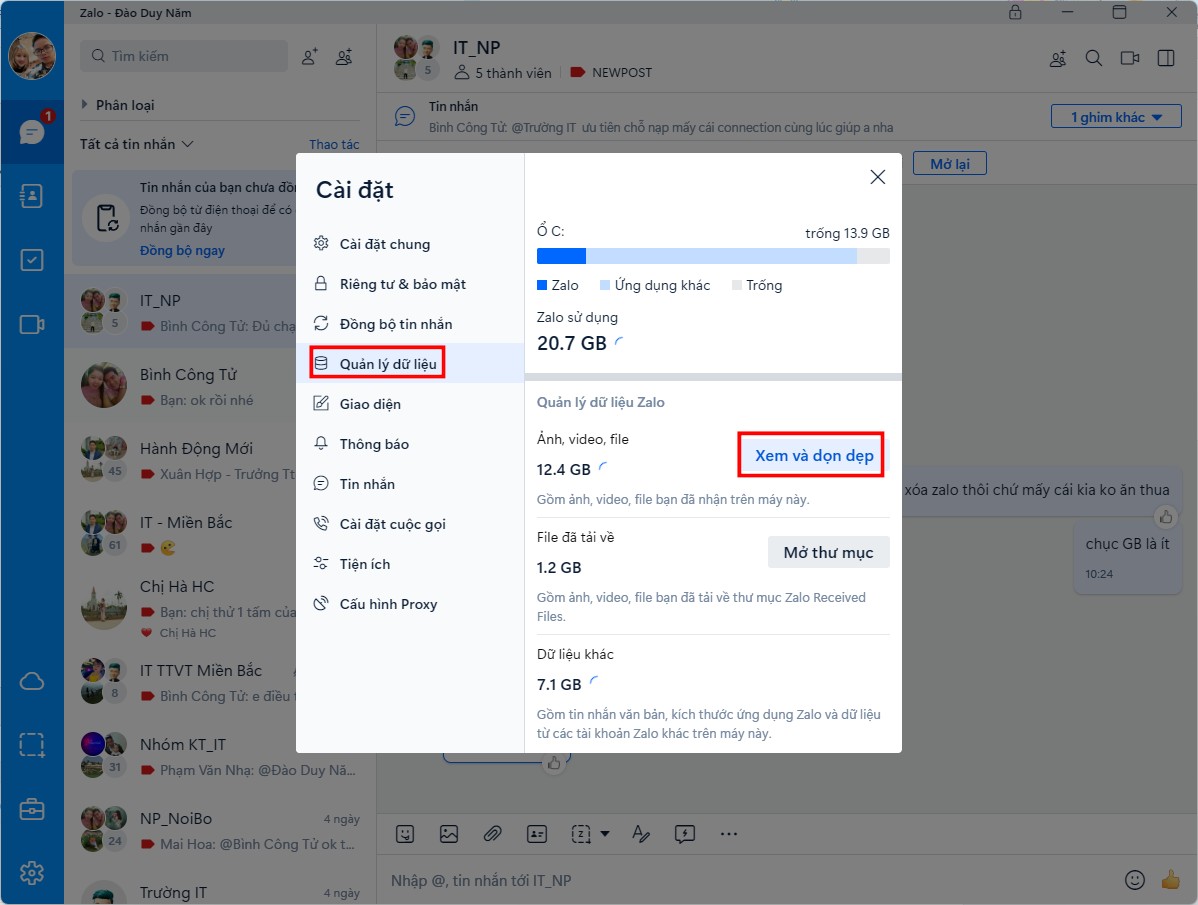
Bước 4: Tích chọn nhóm có dung lượng cao rồi nhấn nút Xóa dữ liệu.
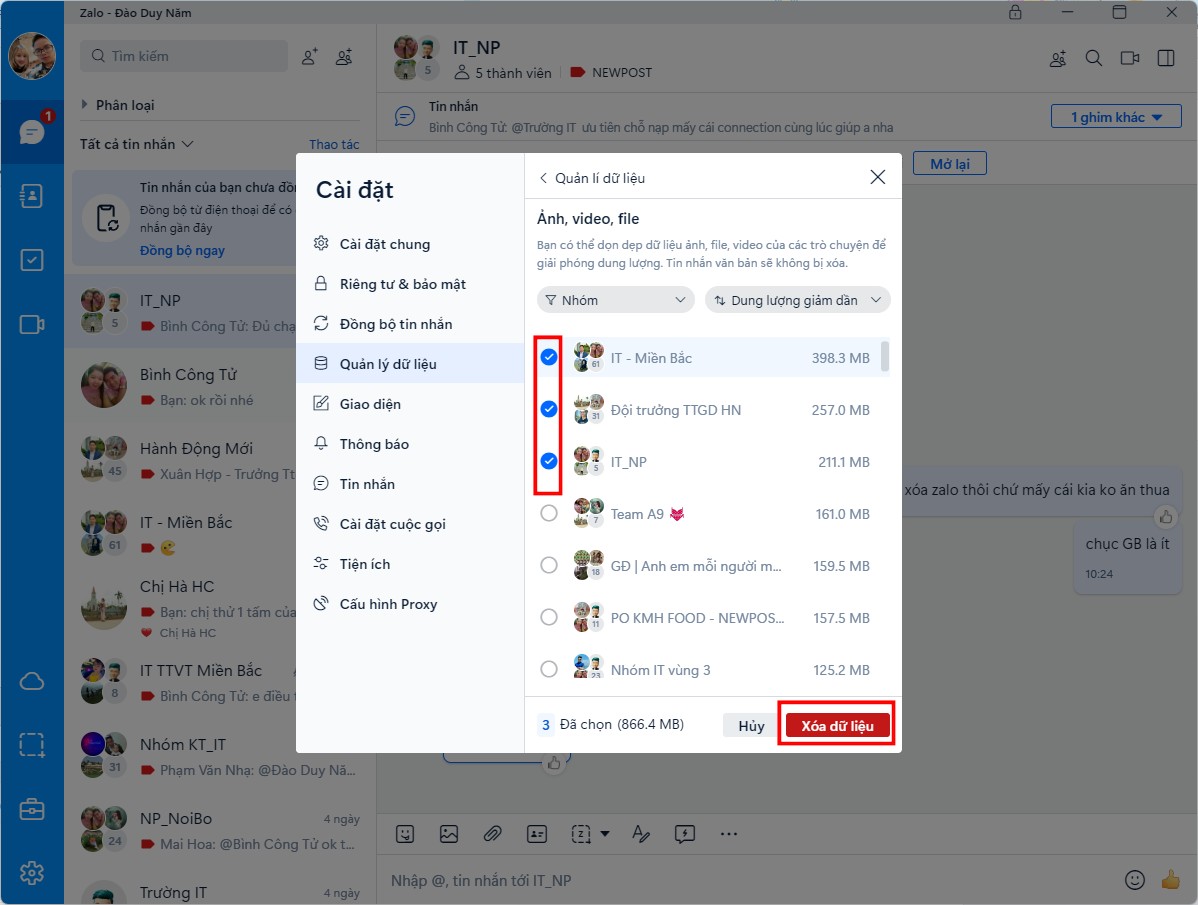
Chúc Anh/Chị thành công!
 NEW POST CÔNG TY CỔ PHẦN CHUYỂN PHÁT NHANH NEWPOST Chuyển Phát Nhanh Vượt Thời Gian
NEW POST CÔNG TY CỔ PHẦN CHUYỂN PHÁT NHANH NEWPOST Chuyển Phát Nhanh Vượt Thời Gian